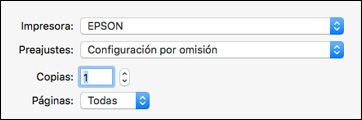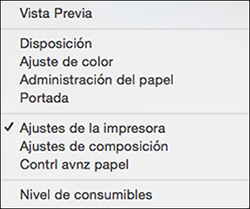Seleccione
los ajustes básicos para la foto o el documento que desea
imprimir.
- Abra la
foto o el documento que desea imprimir.
-
Seleccione el comando de impresión en su aplicación.
Nota: Es posible
que tenga que seleccionar un icono de impresión en la pantalla, la
opción Imprimir en el menú Archivo u
otro comando. Consulte la utilidad de ayuda de su aplicación para
obtener detalles.
-
Seleccione su producto como el ajuste Impresora.
- Si es
necesario, haga clic en la flecha situada al lado del ajuste
Impresora o en el botón Mostrar
detalles para ampliar la ventana de impresión. Verá
la ventana ampliada de los ajustes de la impresora para su
producto:
Nota: La ventana
de impresión puede ser diferente, dependiendo de la versión de Mac
OS y la aplicación que está utilizando.
-
Seleccione los ajustes Copias
y Páginas, según sea
necesario.
Nota: Si no ve
estos ajustes en la ventana de impresión, búsquelos en su
aplicación antes de imprimir.
-
Seleccione el tamaño del papel que tiene cargado como el
ajuste Tamaño del papel.
Nota: Para reducir
o ampliar el tamaño de la imagen impresa, seleccione Administración del papel del menú desplegable y
seleccione una opción de escala.
Nota: Si no ve
estos ajustes en la ventana de impresión, búsquelos en su
aplicación antes de imprimir. Es posible que pueda accederlos si
selecciona Ajustar página en el menú
Archivo.
- Elija
vertical u horizontal como el ajuste Orientación.
-
Seleccione cualquier ajuste de la aplicación que aparece en
la pantalla, como los que se muestran en la imagen anterior para la
aplicación Vista Previa.
-
Seleccione Ajustes de la
impresora en el menú desplegable.
Nota: En ciertos
programas, es posible que tenga que seleccionar Avanzado antes de seleccionar Ajustes de la impresora. Para obtener más
información sobre cómo seleccionar los ajustes de la impresora,
haga clic en el botón ?.
Verá estos ajustes:
-
Seleccione el tipo de papel que tiene cargado como el ajuste
Tipo de papel.
Nota: Es posible
que el nombre del ajuste no coincida exactamente con el nombre del
papel. Consulte la lista de ajustes de tipo de papel para obtener
detalles.
Nota: El tipo de
tinta puede cambiar según el tamaño y el tipo de papel que
selecciona. Para no cambiar la tinta negra más de lo necesario,
configure la impresora para que utilice el tipo de tinta negra que
suele usar con más frecuencia.
-
Seleccione una de las siguientes opciones como el ajuste
Modo de impresión:
- Seleccione
AccuPhoto HD para cualquier tipo de
impresión fotográfica.
- Seleccione
Foto ByN avanzada para imprimir
fotos en blanco y negro utilizando ciertos tipos de papel
fotográfico. Consulte la lista de opciones de Foto ByN avanzada
para obtener detalles. Si su tipo de papel no es compatible con
esta opción, imprima las fotos en blanco y negro con el ajuste
AccuPhoto HD.
- Seleccione
Negro/Escala de grises cuando esté
utilizando papel normal.
- Haga
clic en Modo de color y seleccione
Ajustes manuales.
-
Seleccione una de las siguientes opciones como el
Modo de color:
- Estándar de EPSON (sRGB): Aumenta el contraste
en las imágenes. Haga clic en la ficha Ajustes de color avanzados para utilizar los
controles de color avanzados.
- Adobe RGB: Hace coincidir los colores con el
estándar de color Adobe RGB. Utilice este ajuste si su archivo de
origen fue capturado en Adobe RGB. Haga clic en la ficha
Ajustes de color avanzados para
utilizar los controles de color avanzados.
- Desactivado (Sin ajuste de color): Desactiva la
gestión de color del software de la impresora para que pueda
gestionar el color utilizando solo el software de la
aplicación.
Nota: Si desea,
puede utilizar ColorSync para gestionar los colores. En la mayoría
de los casos, puede obtener mejores resultados si aplica la gestión
de color en su aplicación en lugar de en el driver de la
impresora.
-
Seleccione el ajuste Resolución que desea utilizar.
-
Seleccione cualquiera de las opciones de impresión
disponibles.